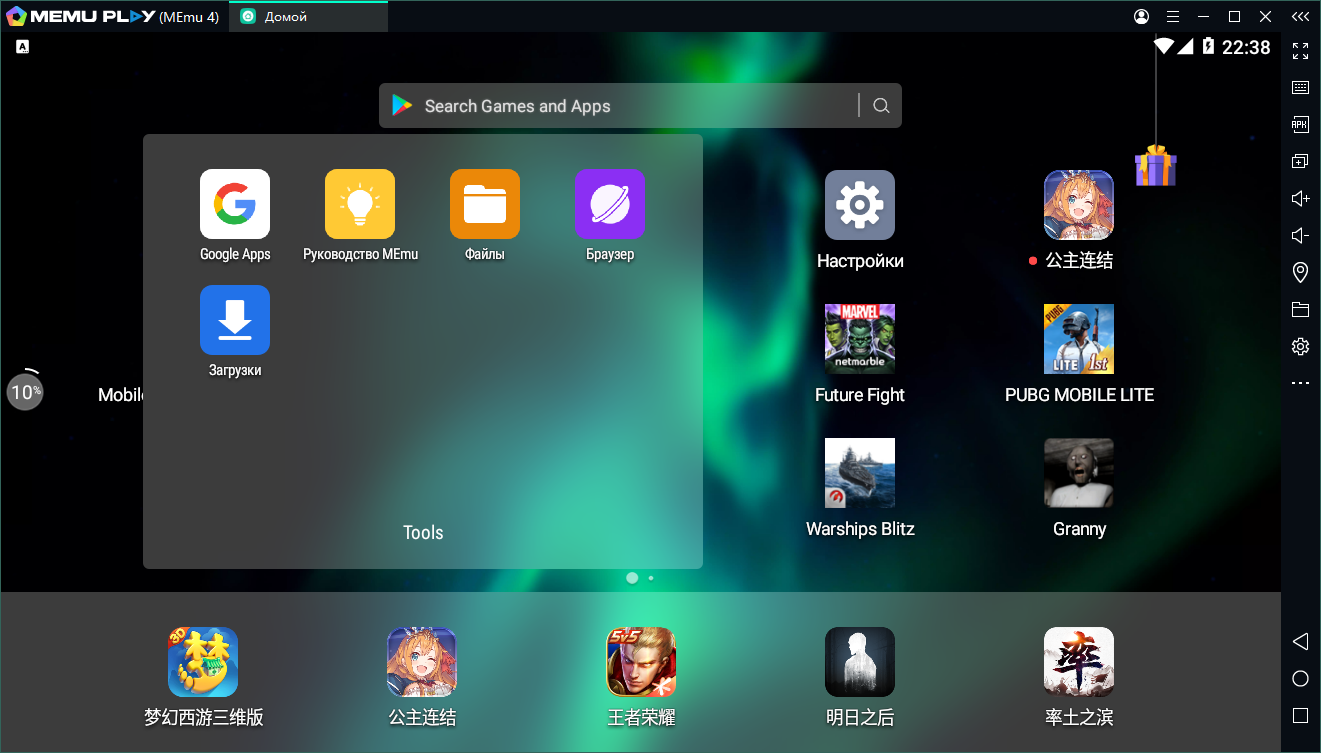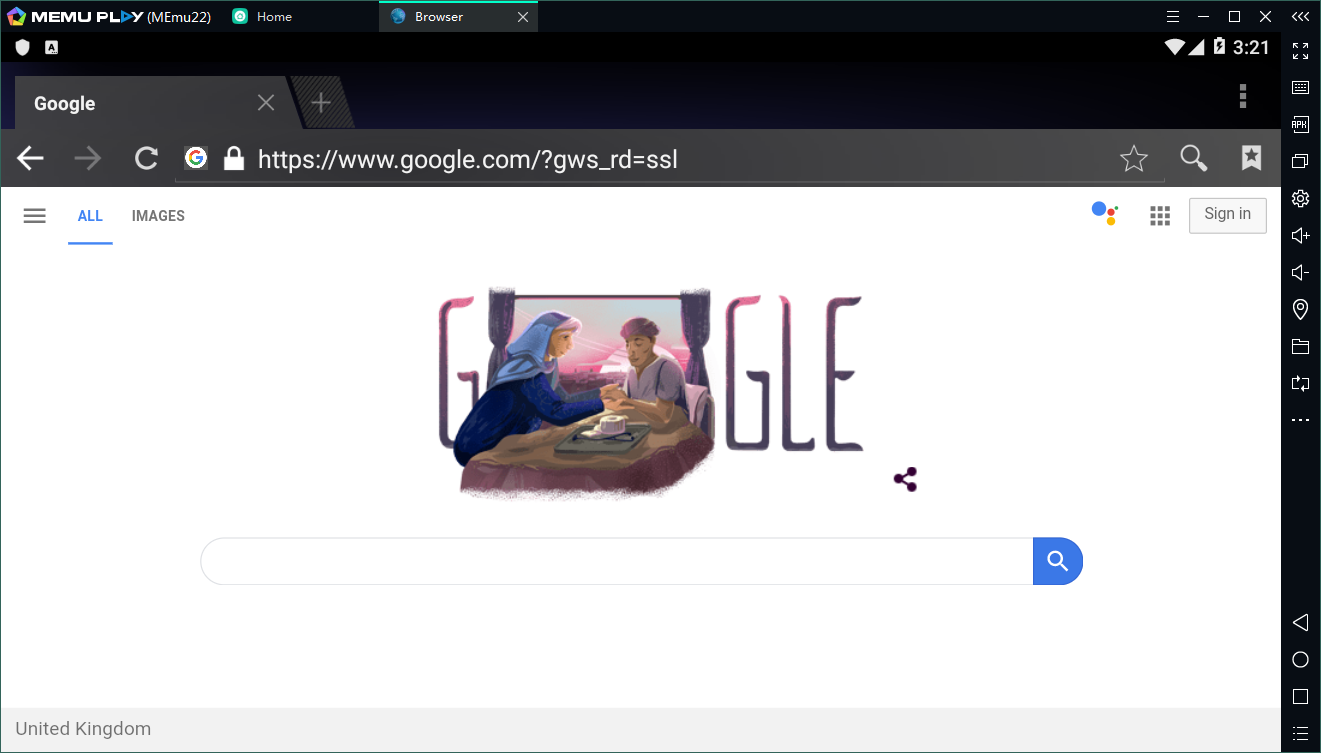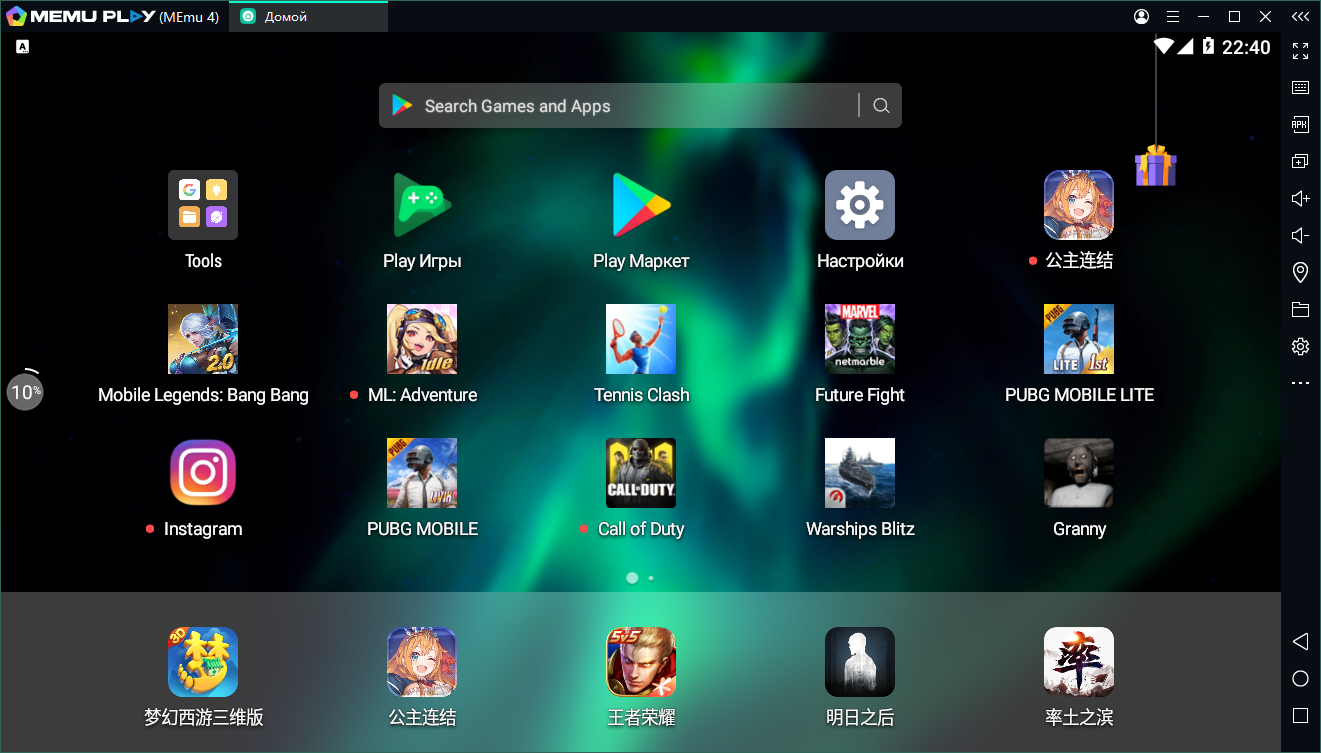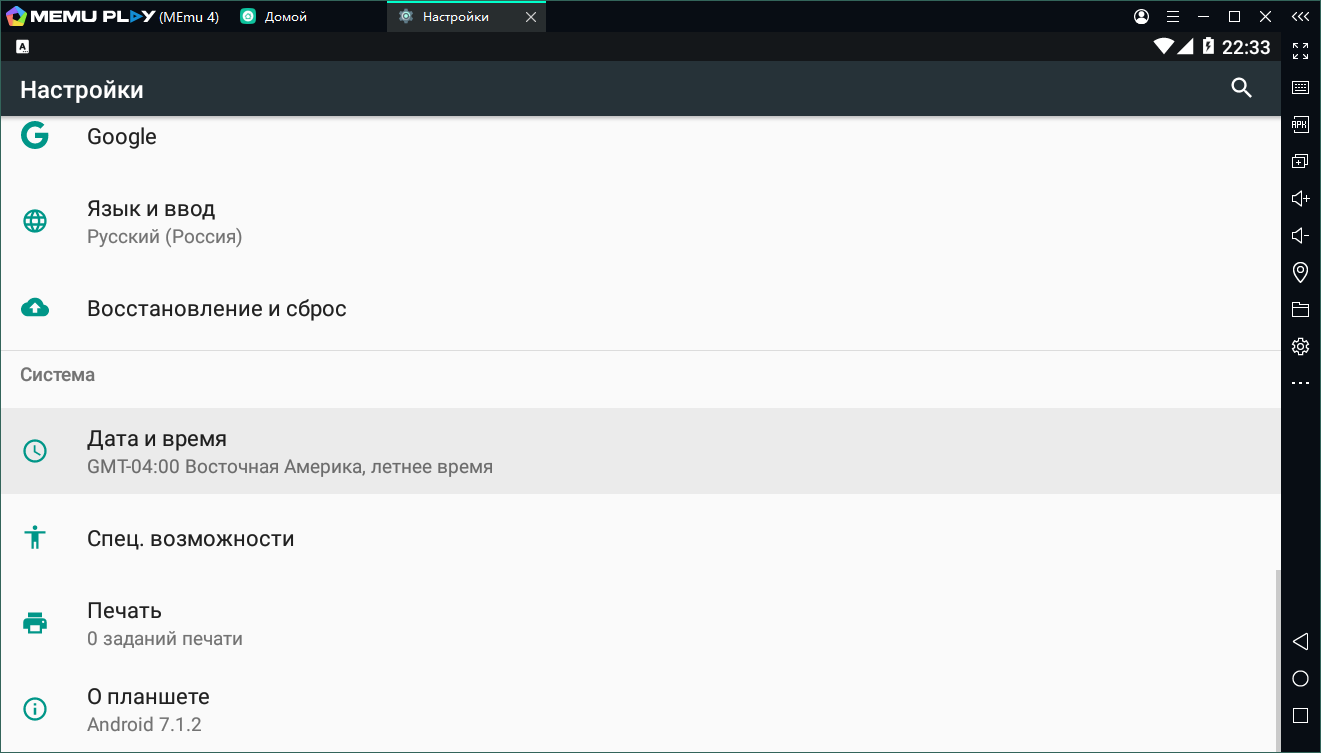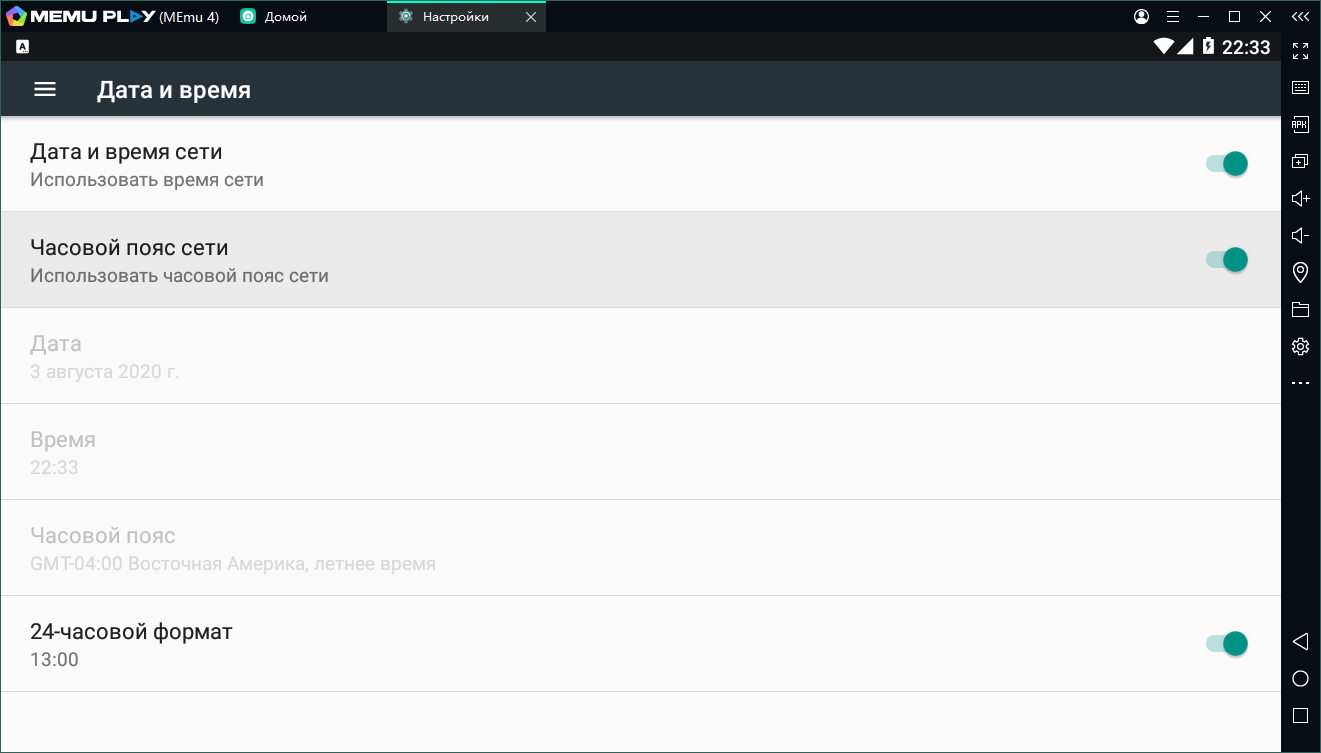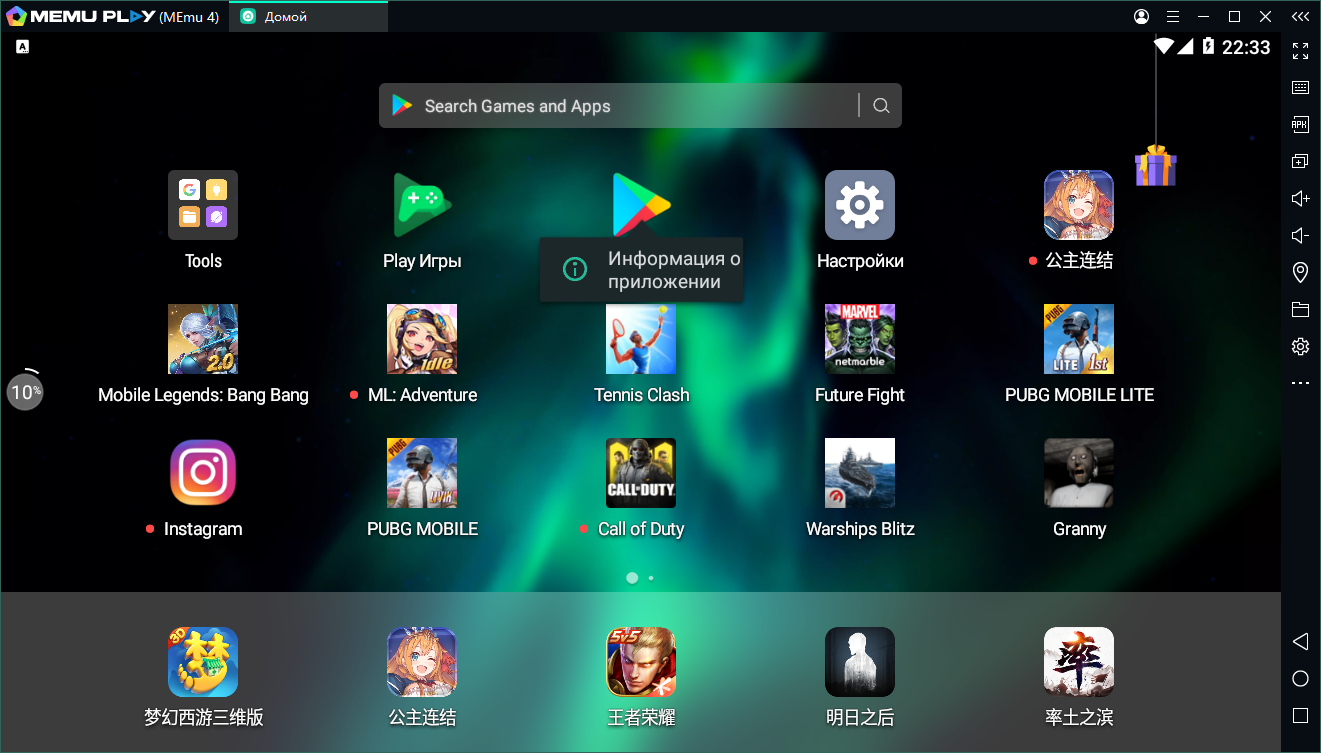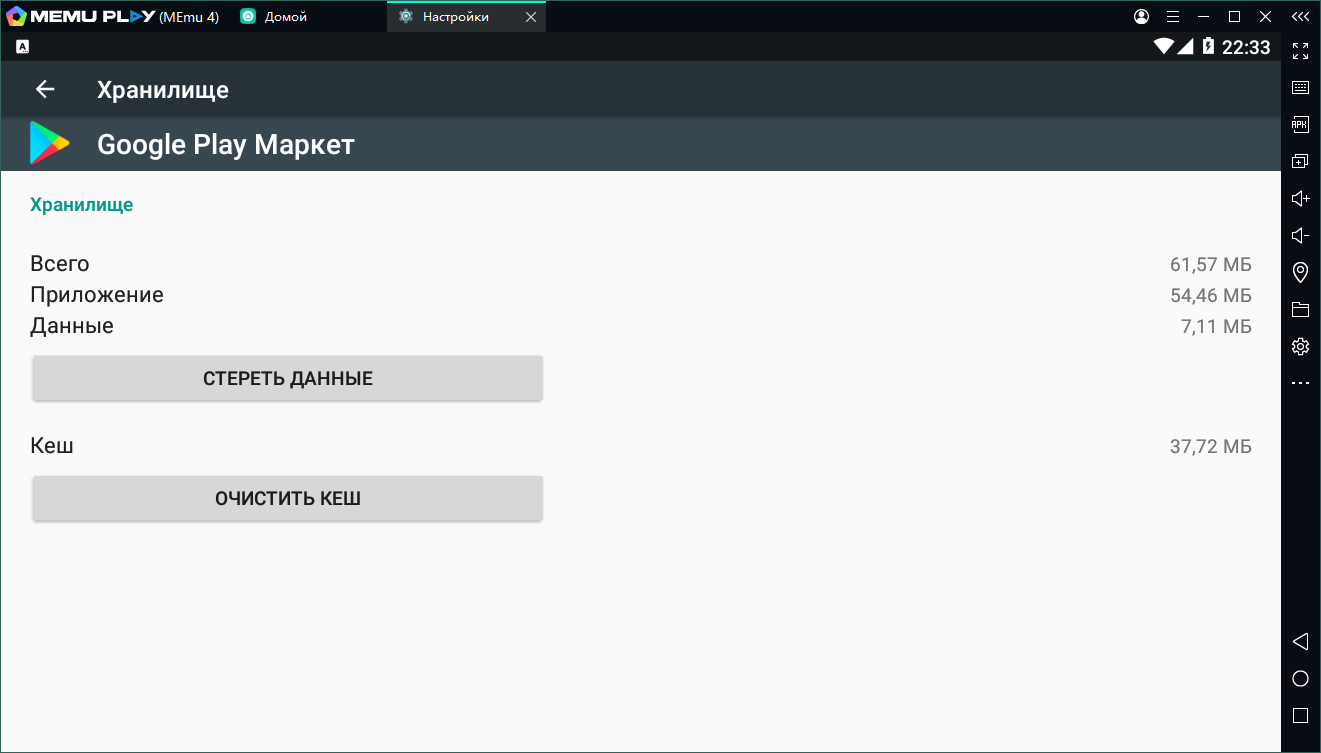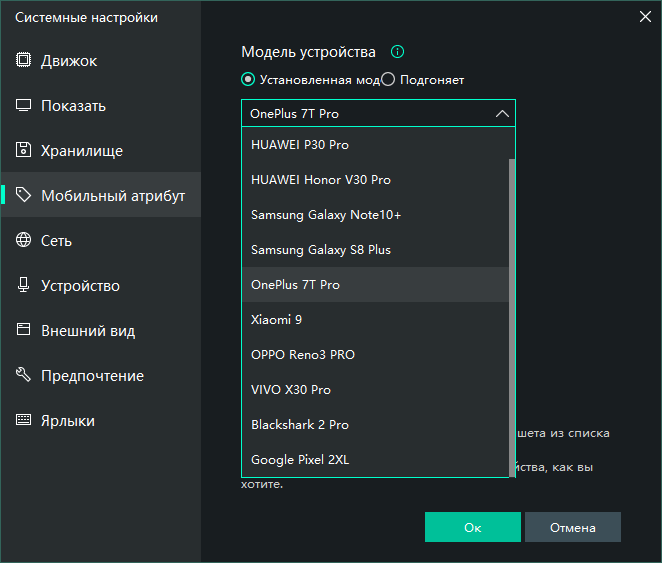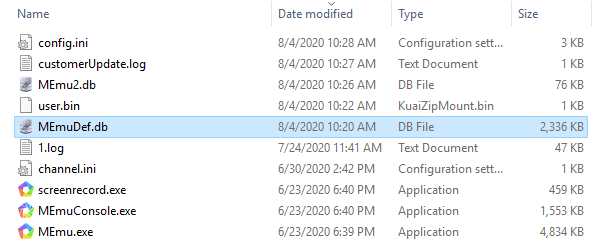приложение menu launcher 2 не отвечает
Устраняем проблему «В приложении launcher произошла ошибка»
Вступление
Android является прекрасной операционной системой для мобильных устройств. Телефон, работающий под её управлением, это, по сути, карманный компьютер. Одной из главных программ является загрузчик меню. Когда вы включаете устройство, в первую очередь загружается рабочий стол, с иконками наиболее часто запускаемых приложений. Также благодаря этому загрузчику вы можете передвигаться по меню Android. Но как и в любой компьютерной ОС, время от времени случаются сбои и ошибки. Одна из них — «В приложении launcher произошла ошибка». По меню вы переходить не сможете и пользоваться устройством будет непросто.
Рассмотрим, что же делать, когда возникает такая ошибка?

Избавляемся от ошибки
Ошибка возникает из-за того, что процесс, который отвечает за работу стандартного загрузчика, работает некорректно и даёт сбой. В результате этого телефон начинает зависать, а вы не можете ни окно какое-либо открыть, ни запустить какую-нибудь программу.
Есть несколько вариантов того, как избавиться от проблемы «В приложении launcher произошла ошибка».
Очистка кэша
Когда у вас возникает эта неполадка, нажмите OK на всплывающем окошке с ошибкой. Через пару секунд процесс восстановится, а вы сможете продолжить работу. Если же проблема повторяется регулярно, то попробуйте очистить кэш загрузчика. Для этого перейдите в Настройки — Приложения — Все, найдите Launcher и нажмите «Стереть данные», затем «Остановить». Нажмите центральную кнопку меню, чтобы перейти на рабочий стол, который возобновит работу через несколько секунд. Произведите настройки заново, что включает в себя выбор количества рабочих столов, расположенные на нём иконки приложений и виджеты. В будущем, будьте осторожными в том, сколько иконок вы размещаете. Если их слишком много, то могут возникать ошибки в работе.
Конфликт программного обеспечения
Кроме того, некоторые программы могут вызывать между собой конфликты. Внимательно смотрите, что вы устанавливаете. Если проблема возникла после инсталляции какого-либо софта, удалите его или замените альтернативным, не вызывающим проблем.
Установка стороннего загрузчика
Если же очистка кэша и сброс настроек лаунчера не избавили вас от ошибки, то в Play Маркете можно скачать один из многочисленных сторонних загрузчиков. Запустите приложение Play Market, в строке поиска введите Launcher и выберите любой, понравившийся вам загрузчик.
На наш взгляд, одним из самых лучших является Nova Launcher. Он предлагает пользователю практически стандартное меню Android, имея при этом гораздо большее количество настроек. Программа занимает минимум ресурсов и работает очень стабильно. Скачав её, настройте на свой вкус. Можно изменить тип шрифта, размер значков, количество иконок на рабочем столе и в меню приложений. Кроме того, лаунчер поддерживает темы, которые позволяют изменять не только обои, но и внешний вид самих иконок. Выберите Nova Launcher загрузчиком по умолчанию, а стандартный будет отключён автоматически.
Это приложение будет великолепным выбором для тех, кто привык к стандартному меню Android и не хочет менять свои привычки. Существуют и другие схожие приложения, но далеко не каждое из них работает так, как от него ожидается.
Сброс к заводским установкам
Иногда проблема может укорениться так глубоко, что ни сброс настроек, ни установка стороннего лаунчера не помогают. Что делать в таком случае? Вероятнее всего, вам поможет сброс настроек к заводским. В меню Настройки — Восстановление и сброс выберите пункт «Сброс настроек». После этого планшет будет в том состоянии, в каком вы купили его в магазине, но придётся настраивать и устанавливать все заново.
Перепрошивка
Если на вашем устройстве есть Root-права, то вы можете легко удалять системные приложения. Некоторые владельцы только для этого их и ставят. Это, конечно, может быть очень удобно, но чревато тем, что можно удалить лишние приложения, из-за чего остальные не смогут работать, как положено. Если вы чувствуете, что проблема «В приложении launcher произошла ошибка» происходит именно по этой причине, то придётся перепрошивать устройство. Найдите в Интернете инструкции для вашей модели или отнесите своего «электронного друга» в сервисный центр, где его быстро реанимируют.
Заключение
Надеемся, что наш материал помог вам разрешить ситуацию, когда ваша система выдаёт вам сообщение «В приложении launcher произошла ошибка». Мы советуем вам по возможности не перегружать рабочий стол большим количеством иконок, не инсталлировать приложения, в которых вы не очень уверены, а при наличии рут-прав не трогать без особой надобности системный раздел.
В комментариях пишите, была ли для вас полезной эта информация.
Решения Google Play не работает
Согласно отзывам нашей службы поддержки клиентов, ряд пользователей MEmu в какой-то момент столкнулись с проблемой магазина Google Play. Будь то сообщение об ошибке при загрузке приложений, Play Store выходит из строя или просто не открывается. Мы хотели бы написать о некоторых решениях проблемы Google. Вы можете попробовать эти настройки в первую очередь, просто на случай, если служба поддержки клиентов не ответит вам вовремя.
Проверьте свое подключение к интернету
Прежде всего, пожалуйста, проверьте статус интернета в MEmu. Вам нужно открыть браузер MEmu и убедиться, что вы можете посетить веб-сайт.
Проверьте настройки даты и времени
Google проверяет дату и время вашего Android-смартфона для Play Store, и он делает то же самое с MEmu Player. Если магазин не найдет время, это может вызвать некоторые проблемы. Серверы Google могут иметь трудное время синхронизации с MEmu и привести к тому, что ваш Play Store начнет действовать.
Чтобы устранить эту проблему, вам нужно перейти на страницу настроек с главного экрана MEmu.
Вы должны найти “дата и время” в разделе “Система”. Нажмите на этот пункт, и вы сможете проверить, соответствует ли ваш эмулятор автоматической дате и времени, предоставленным вашей сетью. Если это еще не так, то вы должны включить его.
Очистите кэш и данные Google Play Store
В некоторых случаях вы можете снова запустить Play Store, просто очистив кэш и данные. Кэш-это область хранения, в которой временно хранятся данные, поэтому их можно быстро извлечь без необходимости перезагрузки. Данные возвращают приложение на прежнее место и избавляют от сохраненной информации, надеюсь, включая любые глюки, которые вызвали проблему. Очистка кэша и данных помогает когда-нибудь решить проблему Google Play.
Нажмите и удерживайте значок Google Play на главном экране MEmu и нажмите кнопку “Информация о приложении”.
Затем вы можете очистить данные и кэш на этой странице. (Примечание: пожалуйста, убедитесь, что вся информация о ваших счетах сохранена перед очисткой.)
С другой стороны, некоторые пользователи MEmu также столкнулись с проблемой, что они не могут войти в Google Play Store.
Чтобы решить эту проблему, пожалуйста, убедитесь, что вы используете модель устройства по умолчанию в MEmu.
Если текущая модель устройства в вашем меню отличается от приведенной выше картинки. Пожалуйста, удалите файл под названием “MEmuDef.db” в папке установки вашего MEmu и перезагрузите эмулятор.
Как изменить сочетания клавиш
1. Откройте интерфейс настроек. 2. Выберите вкладку «ярлыки», здесь находятся все настройки сочетания клавиш. 3. Если есть изменения, не забудьте нажать кнопку » ОК” Discover More about MEmu Play Official Website MEmu Support Facebook Discord Twitter Reddit Youtube VK
Введение экран рекордер
1.Открыта “запись экрана”. 2. Перед началом записи вы можете выбрать качество записи. 3. Нажмите кнопку, чтобы начать запись. 4.во время записи диктофон будет свернут в строку заголовка. Вы можете приостановить или закончить запись. 5. после записи создайте видеозапись. Вы можете воспроизвести его или удалить. Записанное видео хранится в “пути”, показанном на рисунке, и вы можете просмотреть или изменить путь к нему. Discover More about MEmu Play Official Website MEmu Support Facebook Discord Twitter Reddit Youtube VK
Введение функции сжатого диска
Во время использования эмулятора, по мере того как количество установленных приложений постепенно увеличивается, дисковый файл эмулятора будет постепенно увеличиваться. Даже после того, как приложение будет удалено вручную, размер файла диска эмулятора не уменьшится, что приведет к пустой трате места на диске. Для решения этой проблемы устройство поддерживает сжатие диска. Перед использованием этой функции вам нужно запустить эмулятор, вручную удалить бесполезные приложения, закрыть эмулятор, а затем выполнить сжатие, чтобы получить хороший эффект сжатия. Обратите внимание, что эта операция не удаляет приложение автоматически для пользователя, а только освобождает избыточное пространство для хранения, потраченное впустую при повторной установке приложения. 1. Откройте эмулятор с большим дисковым пространством и подготовьтесь к удалению приложения. 2. Теперь мы удалили пять приложений во втором ряду, но пространство на жестком диске, занимаемое симулятором, не уменьшилось. 3. Закройте эмулятор, а затем выполните функцию очистки мульти-MEmu. 4. Эта операция занимает много времени и требует определенного количества дополнительного места для хранения во время процесса. Пожалуйста, убедитесь, что на вашем диске достаточно свободного места, и наберитесь терпения. 5. пожалуйста, терпеливо дождитесь завершения операции очистки. Не запускайте сжатый эмулятор и не закрывайте мульти-MEmu в течение этого периода. Конкретные затраты времени зависят от производительности вашей машины и размера файла диска эмулятора. 6. после завершения очистки диска будет отображена фактическая освобожденная емкость диска. Discover More about MEmu Play Official Website MEmu Support Facebook Discord Twitter Reddit Youtube VK
Как исправить пейзаж и портрет
Советы: не все приложения могут исправить ландшафт и портрет, если некоторые приложения мигают назад,просто отмените их. MEmu поставляется с фиксированной функцией переключения. Информационные настройки в правом верхнем углу симулятора выглядят следующим образом: 1. Как исправить ландшафт? ① Потяните вниз меню Android, чтобы переключиться на «автоматический поворот». ② Выберите “фиксированный ландшафт » в правом верхнем углу. 2. Как исправить портрет? Adjust отрегулируйте разрешение на “телефон “в разделе” Дисплей», сохраните и перезагрузите. ② Потяните вниз меню Android и выберите пункт «портрет». Советы: пейзаж все еще появляется после фиксированного портрета, вы можете выбрать функцию, показанную на рисунке. Discover More about MEmu Play Official Website MEmu Support Facebook Discord Twitter Reddit Youtube VK
Обучение клавиши
Инструмент MEmuHyperv
Начиная с MEmu 2.8.0, MEmuHyperv больше не входит в установочный пакет. Поэтому, если вы хотите использовать его, пожалуйста, скачайте отсюда и извлеките его на D:\Program файлы\Microvirt\MEmuHyperv (Я предполагаю, что ваш путь установки MEmu D:\Program файлы\Микровирт) Для MEmu 5.5.1 или более поздней версии 64 bit MEmuHyperv 32 bit MEmuHyperv Для MEmu 2.8.0
5.3.2 64 bit MEmuHyperv 32 bit MEmuHyperv Discover More about MEmu Play Official Website MEmu Support Facebook Discord Twitter Reddit Youtube VK
Недавние Посты
PUBG: NEW STATE – Дата Выхода, Цена И Все, Что Мы Знаем
Амонг Ас(Among us) Скачать Бесплатно на ПК: Как Играть Амонг Ас Бесплатно
Доступность игры «Амонг Ас» помогла ей стать легкой игрой с группами друзей или родственников, что, по мнению большинства, является окончательным опытом, в отличие от игры с незнакомыми людьми в общественном вестибюле. Амонг Ас есть цифровая скрытая ролевая игра. Жанр вращается вокруг неосведомленного большинства, пытающегося определить личность или идентичности информированного меньшинства. В Амонг Ас эта структура геймплея происходит в ряде научно-фантастических локалей, таких как космические станции и игроки, которые должны определить, кто является Самозванцем(самозванцами), убивающим членов экипажа. Амонг Ас Обновите Информацию: Когда Прибудет Дирижабль Официально дирижаблю была дана дата выпуска «В начале 2021 года». Это привело к большому количеству спекуляций о фактическом выпуске карты, с большим количеством теорий, плавающих вокруг. Внутренний ленивец даже подшучивал над этим (см. верхнее изображение), когда игроки угадывали День Святого Валентина и другие важные даты. Однако, кроме даты выхода в начале 2021 года дирижабля Амонг Ас, ничего другого официально еще не подтверждено. Амонг Ас Лучше Всего Играть На ПК Это преимущество в ПК-версии игры также может отчасти способствовать всплеску популярности игры. Подергивание провел рекордный год в 2020 году, и Амонг Ас стала очень популярной игра для стрима. Популярные игроки ПК собирались вместе и играли вместе, пытаясь найти Самозванцев в чате discord. Необходимое молчание между дискуссиями давало игрокам ПК достаточно времени, чтобы общаться со своей аудиторией, высказывая свои подозрения относительно того, кто может быть Самозванцем, или просто болтая больше, чем другие игры могли бы позволить. Скачать Among Us на ПК 【Как играть в Амонг Ас на ПК】 Шаг 1: Скачайте MEmu Android Emulator на свой компьютер Шаг 2: Найдите и установите Амонг Ас из Play Store Шаг 3: Наслаждайтесь игрой Амонг Ас на ПК с MEmu Скачать Among Us на ПК Discover More about MEmu Play Official Website MEmu Support Facebook Discord Twitter Reddit Youtube VK
Играть Cookie Run: Kingdom – настоящий файтинг на ПК с MEmu
Cookie Run: Kingdom – Это базовая RPG, созданная в серии Cookie Run, где вы объединяете любимых персонажей из пищевой франшизы и вводите новых, чтобы сражаться друг с другом. Расширяя популярную вселенную Cookie Run, ваша цель состоит в том, чтобы превзойти своих противников, привлекая различные файлы cookie для создания команды мечты. На протяжении 200 сюжетных уровней вы будете строить вкусные крепости, сражаться за Королевство и раскрывать секреты прошлого, сражаясь до последней крошки. Посмотрите трейлер ниже, чтобы увидеть больше игры в действии. Как вы можете видеть, он выглядит довольно хаотично, но также наполнен красочной эстетикой, которая понравится всем игрокам. https://youtu.be/Scr6n89XxsM?t=34 Скачать Cookie Run: Kingdom на ПК 【Как играть в Cookie Run: Kingdom на ПК】 Приведенные ниже инструкции научат вас легко играть в Cookie Run: Kingdom с MEmu. Шаг 1: Скачайте MEmu Android Emulator на ПК Шаг 2: Поиск и загрузка Tap Tap в браузере Шаг 3: Поиск и загрузка Cookie Run: Kingdom on TapTap Шаг 4: Наслаждайтесь игрой Cookie Run: Kingdom на ПК с MEmu Скачать Cookie Run: Kingdom на ПК Discover More about MEmu Play Official Website MEmu Support Facebook Discord Twitter Reddit Youtube VK
Как играть в Princess Connect! Re: Dive на ПК с MEmu
Лучшие Android игры 2020 на эмуляторах
Как изменить сочетания клавиш
1. Откройте интерфейс настроек. 2. Выберите вкладку «ярлыки», здесь находятся все настройки сочетания клавиш. 3. Если есть изменения, не забудьте нажать кнопку » ОК” Discover More about MEmu Play Official Website MEmu Support Facebook Discord Twitter Reddit Youtube VK
Введение экран рекордер
1.Открыта “запись экрана”. 2. Перед началом записи вы можете выбрать качество записи. 3. Нажмите кнопку, чтобы начать запись. 4.во время записи диктофон будет свернут в строку заголовка. Вы можете приостановить или закончить запись. 5. после записи создайте видеозапись. Вы можете воспроизвести его или удалить. Записанное видео хранится в “пути”, показанном на рисунке, и вы можете просмотреть или изменить путь к нему. Discover More about MEmu Play Official Website MEmu Support Facebook Discord Twitter Reddit Youtube VK
Введение функции сжатого диска
Во время использования эмулятора, по мере того как количество установленных приложений постепенно увеличивается, дисковый файл эмулятора будет постепенно увеличиваться. Даже после того, как приложение будет удалено вручную, размер файла диска эмулятора не уменьшится, что приведет к пустой трате места на диске. Для решения этой проблемы устройство поддерживает сжатие диска. Перед использованием этой функции вам нужно запустить эмулятор, вручную удалить бесполезные приложения, закрыть эмулятор, а затем выполнить сжатие, чтобы получить хороший эффект сжатия. Обратите внимание, что эта операция не удаляет приложение автоматически для пользователя, а только освобождает избыточное пространство для хранения, потраченное впустую при повторной установке приложения. 1. Откройте эмулятор с большим дисковым пространством и подготовьтесь к удалению приложения. 2. Теперь мы удалили пять приложений во втором ряду, но пространство на жестком диске, занимаемое симулятором, не уменьшилось. 3. Закройте эмулятор, а затем выполните функцию очистки мульти-MEmu. 4. Эта операция занимает много времени и требует определенного количества дополнительного места для хранения во время процесса. Пожалуйста, убедитесь, что на вашем диске достаточно свободного места, и наберитесь терпения. 5. пожалуйста, терпеливо дождитесь завершения операции очистки. Не запускайте сжатый эмулятор и не закрывайте мульти-MEmu в течение этого периода. Конкретные затраты времени зависят от производительности вашей машины и размера файла диска эмулятора. 6. после завершения очистки диска будет отображена фактическая освобожденная емкость диска. Discover More about MEmu Play Official Website MEmu Support Facebook Discord Twitter Reddit Youtube VK
Как исправить пейзаж и портрет
Советы: не все приложения могут исправить ландшафт и портрет, если некоторые приложения мигают назад,просто отмените их. MEmu поставляется с фиксированной функцией переключения. Информационные настройки в правом верхнем углу симулятора выглядят следующим образом: 1. Как исправить ландшафт? ① Потяните вниз меню Android, чтобы переключиться на «автоматический поворот». ② Выберите “фиксированный ландшафт » в правом верхнем углу. 2. Как исправить портрет? Adjust отрегулируйте разрешение на “телефон “в разделе” Дисплей», сохраните и перезагрузите. ② Потяните вниз меню Android и выберите пункт «портрет». Советы: пейзаж все еще появляется после фиксированного портрета, вы можете выбрать функцию, показанную на рисунке. Discover More about MEmu Play Official Website MEmu Support Facebook Discord Twitter Reddit Youtube VK
Обучение клавиши
Инструмент MEmuHyperv
Начиная с MEmu 2.8.0, MEmuHyperv больше не входит в установочный пакет. Поэтому, если вы хотите использовать его, пожалуйста, скачайте отсюда и извлеките его на D:\Program файлы\Microvirt\MEmuHyperv (Я предполагаю, что ваш путь установки MEmu D:\Program файлы\Микровирт) Для MEmu 5.5.1 или более поздней версии 64 bit MEmuHyperv 32 bit MEmuHyperv Для MEmu 2.8.0
5.3.2 64 bit MEmuHyperv 32 bit MEmuHyperv Discover More about MEmu Play Official Website MEmu Support Facebook Discord Twitter Reddit Youtube VK
Как использовать синхронизатор
Функция синхронизатора чрезвычайно полезна, когда вам нужно синхронизировать действия в нескольких экземплярах. В статье будет рассказано, как использовать встроенную в MEmu функцию синхронизатора для ее достижения. Примечание: рекомендуется настроить одинаковое разрешение для всех экземпляров. Вы можете проверить советы по запуску нескольких экземпляров в нижней части этой статьи. 1. Партия начала случаях нужно синхронизировать 2. установите соответствующий макет, сделайте его 2 окнами в строке, если всего 4 экземпляра 3. Нажмите на значок » синхронизатор”, чтобы активировать окно 4. Выберите экземпляры, которые необходимо синхронизировать 5. Настройте свои горячие клавиши в настройках синхронизатора 6. ваши операции в других случаях будут следовать той, в которой вы инициировали функцию. Discover More about MEmu Play Official Website MEmu Support Facebook Discord Twitter Reddit Youtube VK
Метод предотвращения автоматического обновления приложений в MEmu
Как правило, приложения для Android, загруженные из Google Play Store, обновляются автоматически. Если вы предпочитаете просматривать обновления и любые новые или измененные разрешения, связанные с обновлениями, вы можете отключить автоматическое обновление.Пользователи MEmu могут выбрать варианты обновления, выполнив следующие действия: Войдите в Google Play Store с главного экрана MEmu Player. В Google Play Store нажмите кнопку меню в левом верхнем углу экрана. Нажмите кнопку «Настройки» в меню. Опция «автоматическое обновление приложений “находится в разделе” Общие “экрана” настройки». Чтобы отключить функцию автоматического обновления, нажмите кнопку » автоматическое обновление приложений.” В диалоговом окне” автоматическое обновление приложений “нажмите кнопку » Не обновлять приложения автоматически.” Теперь автоматическое обновление отключено. Обновление приложений вручную позволяет вам просмотреть разрешения для каждого из них, убедившись, что вы либо согласны с ними, либо можете их терпеть. Discover More about MEmu Play Official Website MEmu Support Facebook Discord Twitter Reddit Youtube